Trabajar con Excel puede ser desafiante, especialmente cuando estás trabajando con hojas de cálculo extensas. El modo de zoom es una función útil para mejorar la legibilidad y obtener una mejor visión general de tus datos. En esta guía te mostraré cómo puedes ajustar rápidamente y fácilmente el modo de zoom en Excel para poder editar tus datos de manera más efectiva.
Principales conclusiones
- El modo de zoom te permite ampliar o reducir la vista de las hojas de cálculo.
- Puedes ajustar el zoom a través de la barra de estado, la ventana de zoom o las opciones del menú Ver.
- Con la función "Ampliar selección" puedes hacer zoom en áreas específicas de manera precisa.
Guía paso a paso
Comienza abriendo Excel y seleccionando tu hoja de cálculo. Por lo general, el modo de zoom está bien oculto, pero lo encontrarás en la esquina inferior derecha de la ventana de Excel.
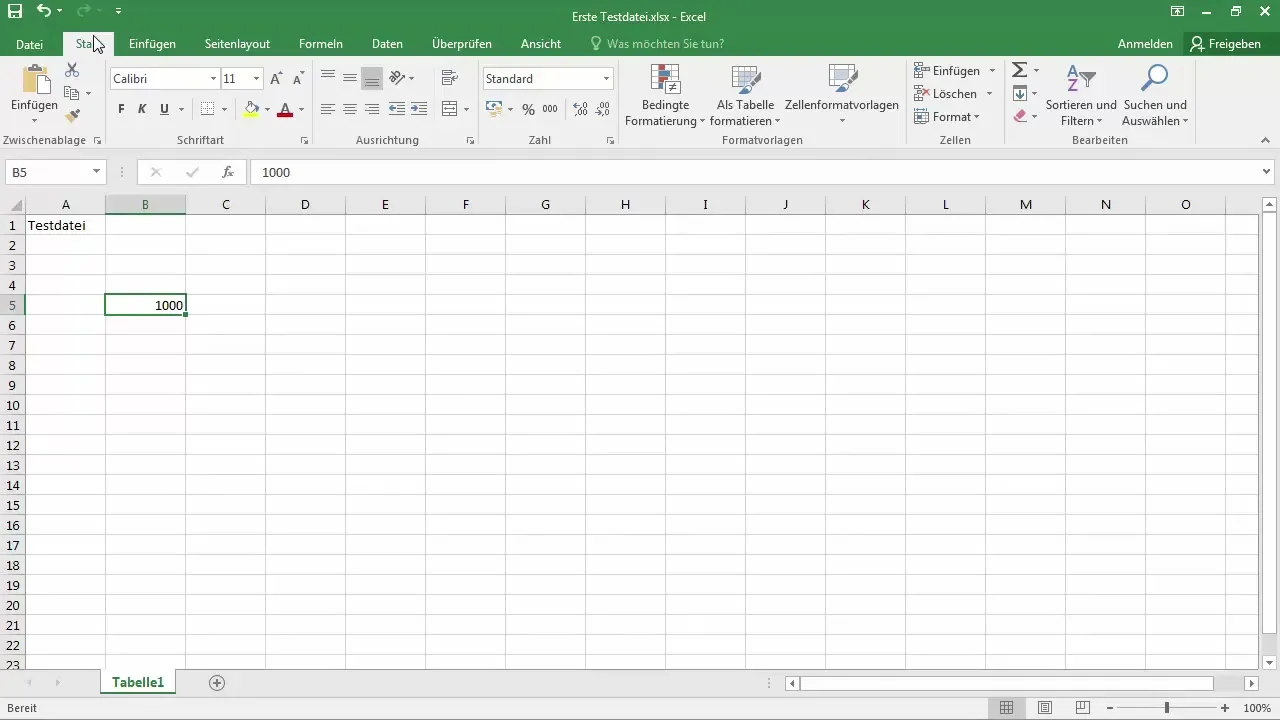
En esta área verás un símbolo de menos y uno de más, junto a la actual configuración de zoom. Por lo general, esto está configurado en 100%. Cuando trabajas con libros de trabajo extensos, a menudo tiene sentido hacer zoom out para obtener una mejor vista general.
Haz clic en el símbolo de más para hacer zoom en la hoja de cálculo. Notarás de inmediato que todo el libro de trabajo se muestra más grande. La ventaja aquí es que puedes ver con más claridad lo que hay en las celdas.
Mantén un ojo en la zona de zoom. Notarás que el nivel de zoom aumenta rápidamente, por ejemplo, al 220%. Esto hace que trabajar con grandes cantidades de datos sea considerablemente más fácil.
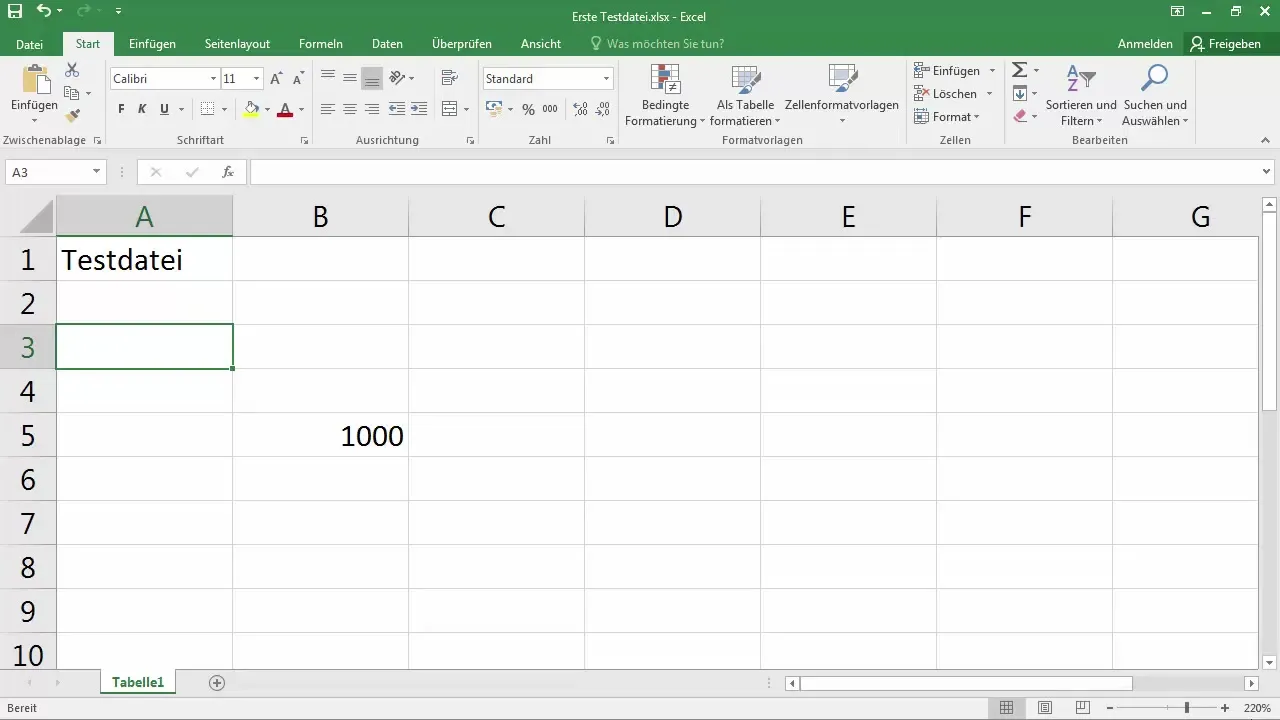
Para establecer un nivel de zoom específico, haz clic en el valor de zoom actual. Esto abrirá una nueva ventana donde puedes ajustar el nivel de zoom de forma personalizada.
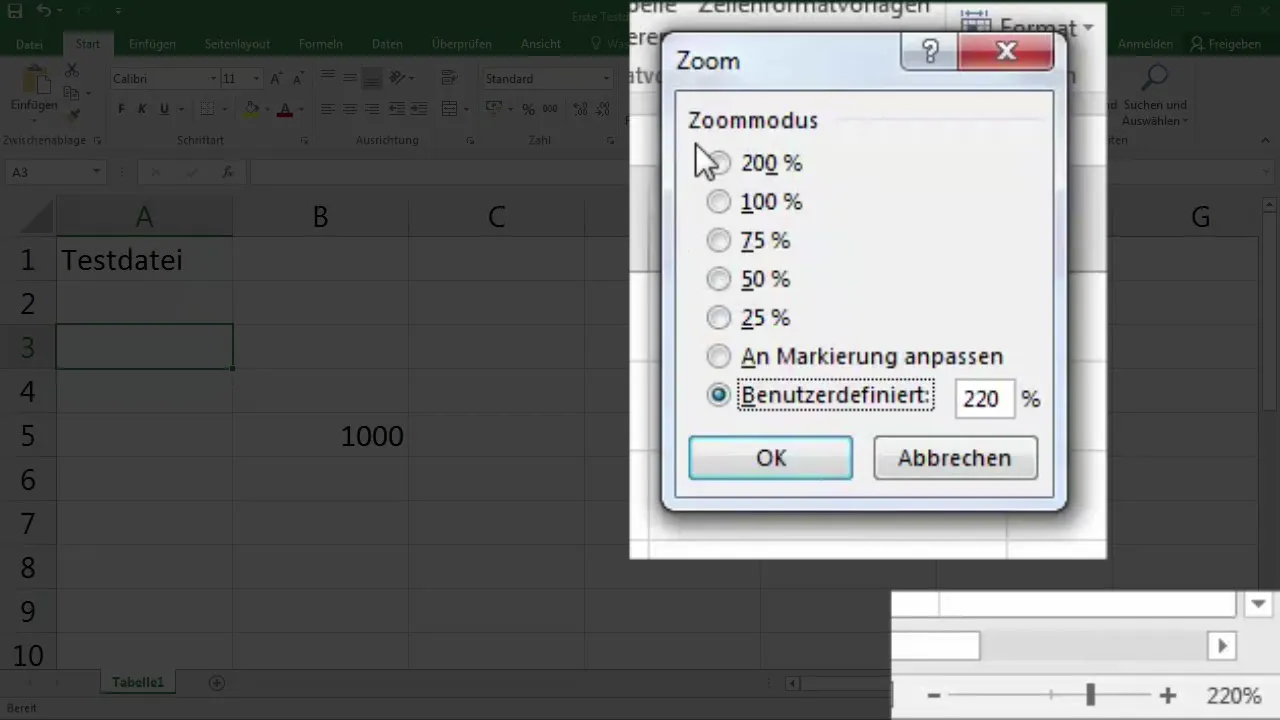
Aquí también puedes seleccionar directamente un valor predefinido como el 200%. Con un nivel de zoom de este tamaño, la lectura y edición de celdas será mucho más sencilla para ti.
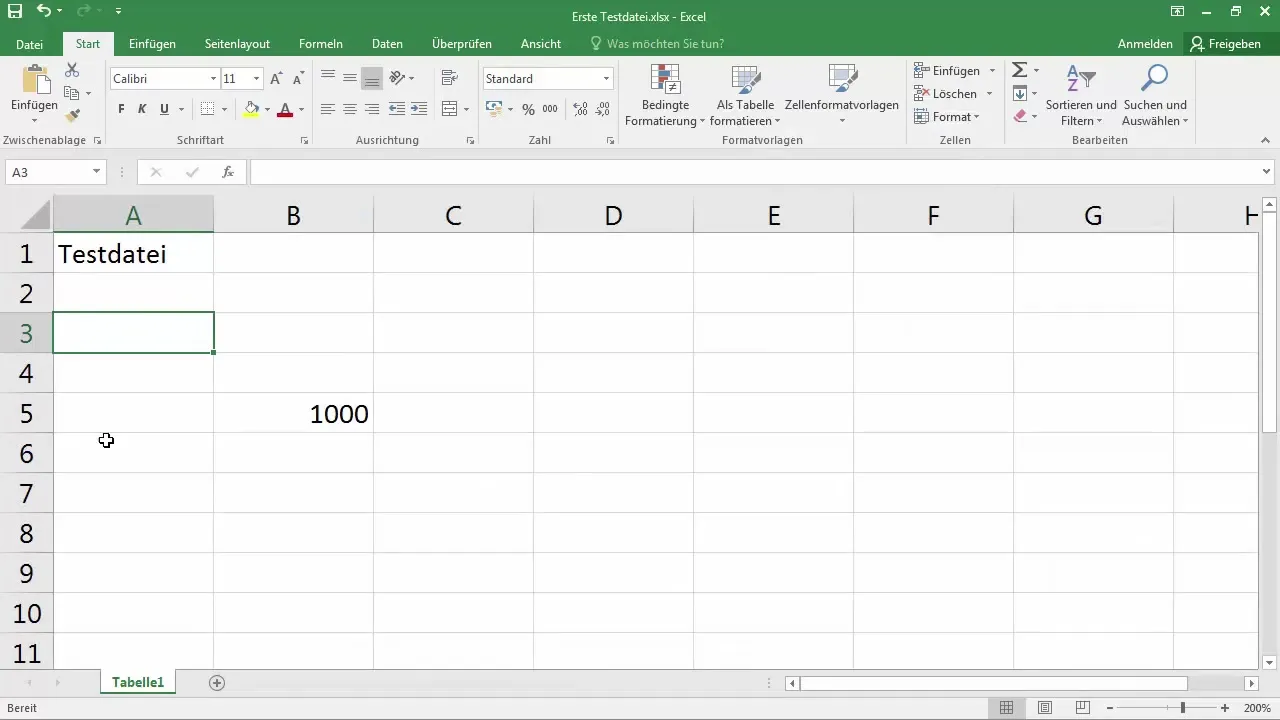
Si el proceso de trabajo te lleva de vuelta a la vista estándar, simplemente puedes hacer clic en la opción "Ver" en la parte superior. En las opciones de visualización, también tienes la posibilidad de volver a ajustar el documento al 100% directamente en la zona de zoom.
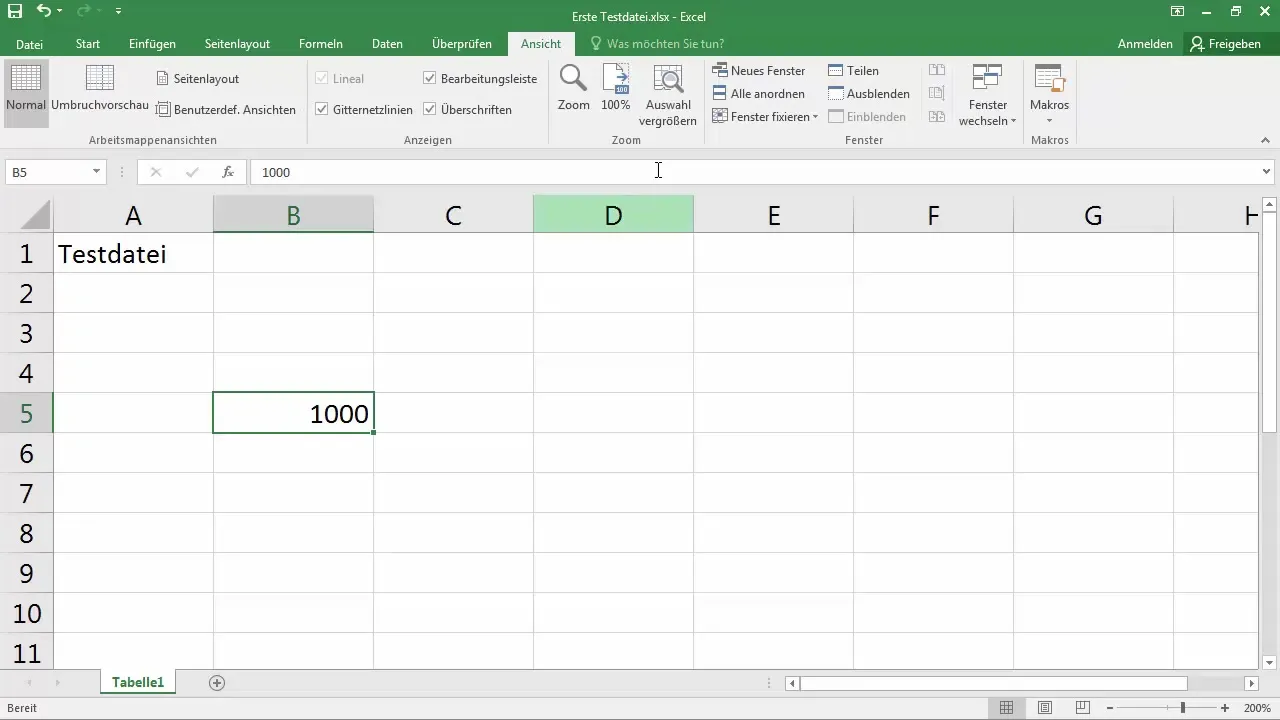
También puedes utilizar la función de ampliación de selección. Selecciona un área específica de tu hoja de cálculo antes de aplicar esta función especial. Esto ajustará únicamente el área seleccionada de acuerdo a eso.
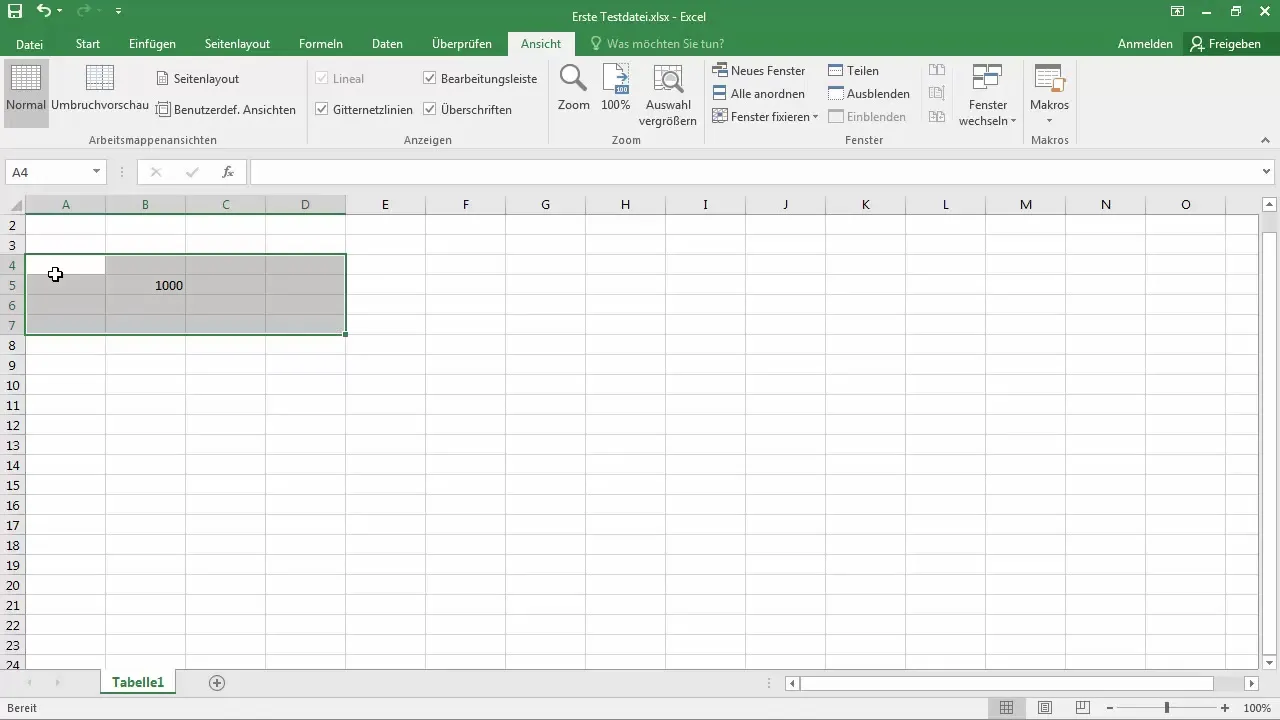
Por ejemplo, si seleccionas cuatro celdas y luego haces clic en "Ampliar selección", verás que solo esas celdas se mostrarán de manera óptima en tu pantalla.
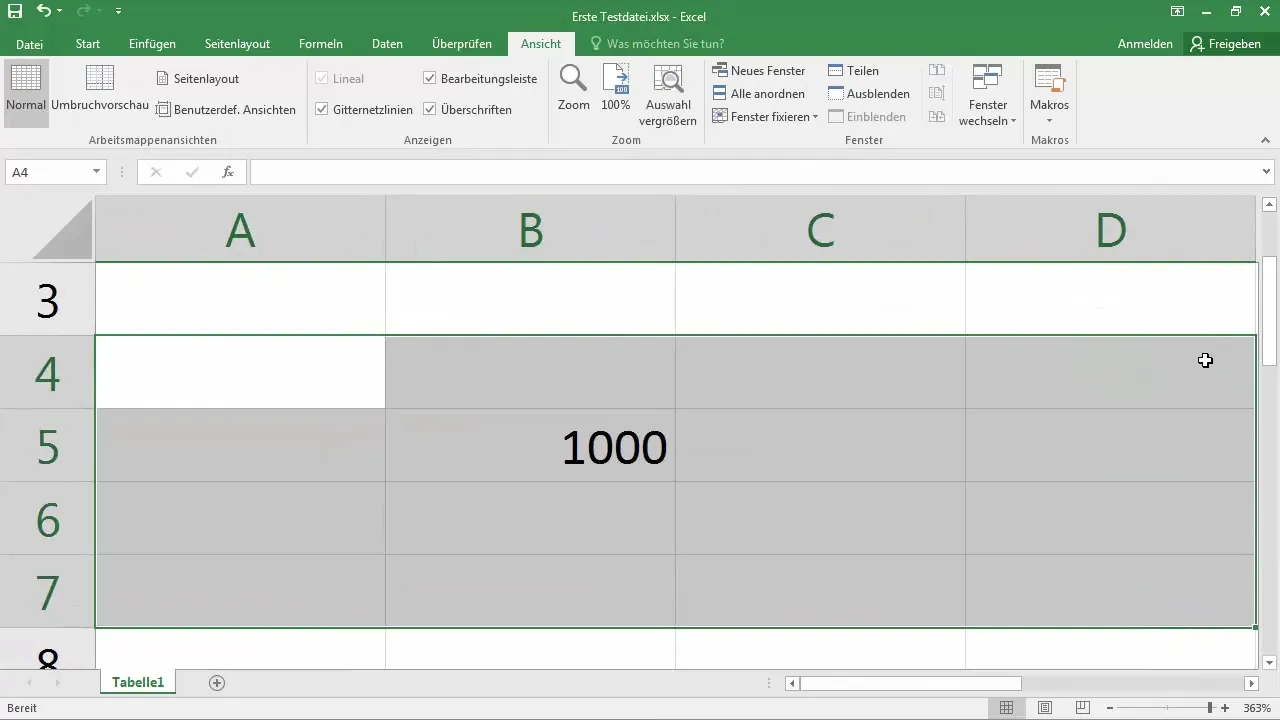
Si seleccionas un rango más grande, como 12 filas y varias columnas, y luego aplicas la función de zoom, podrás mantener todo el conjunto de datos cómodamente a la vista.
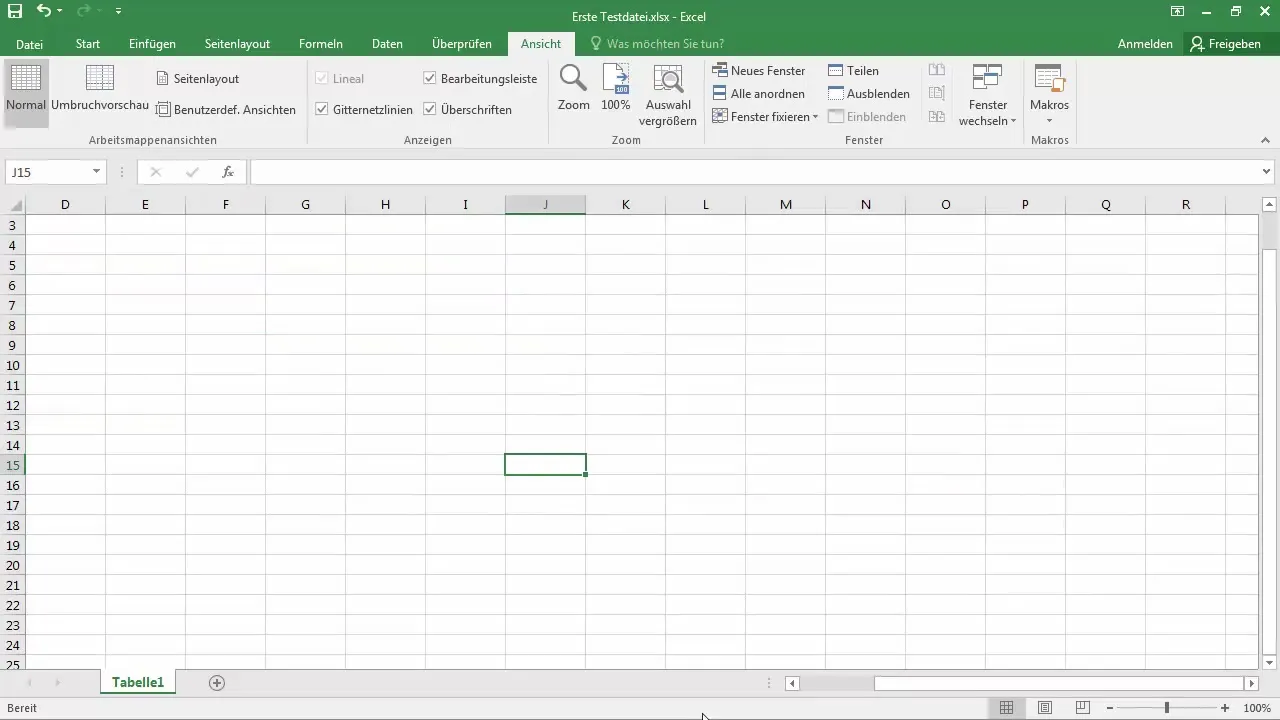
Con este método puedes hacer zoom de manera específica en el contenido de tu hoja de cálculo sin desordenar la vista general. Y al final, puedes volver fácilmente al 100% para tener la vista habitual.
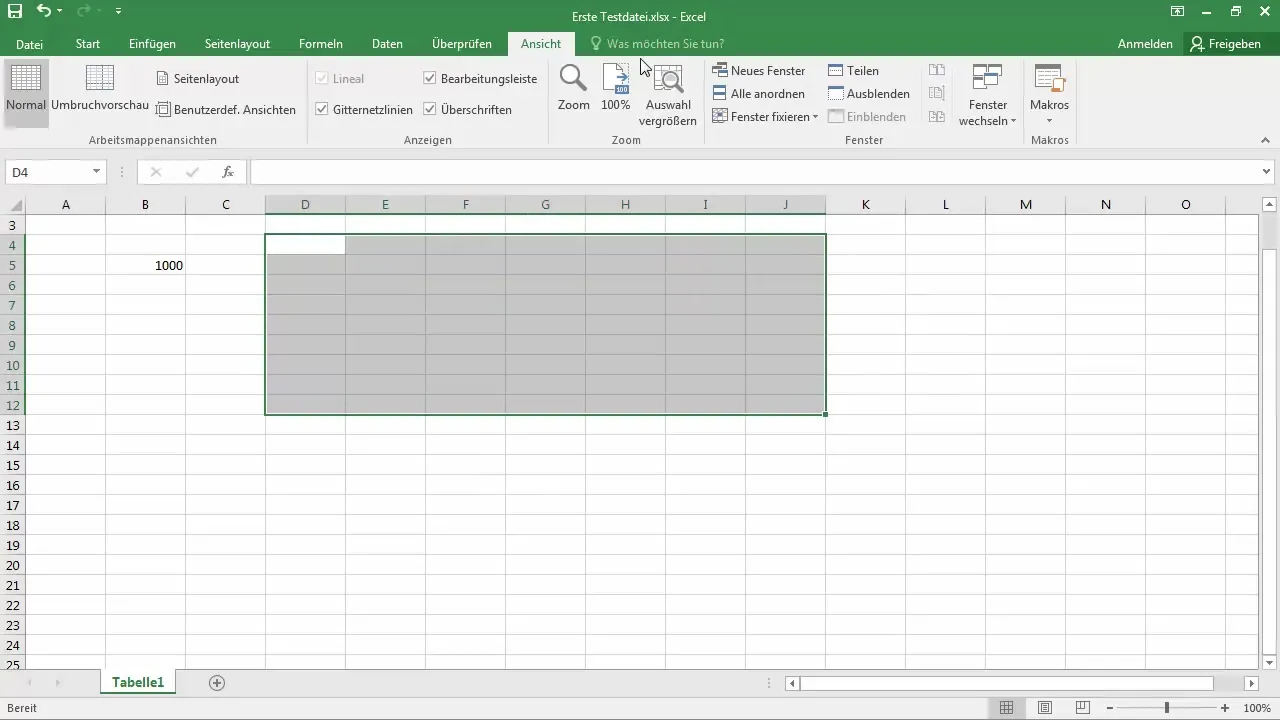
Estas adaptaciones en el modo de zoom son importantes para trabajar de manera eficiente en Excel. Ahora tienes la capacidad de cambiar la perspectiva de tus datos según sea necesario.
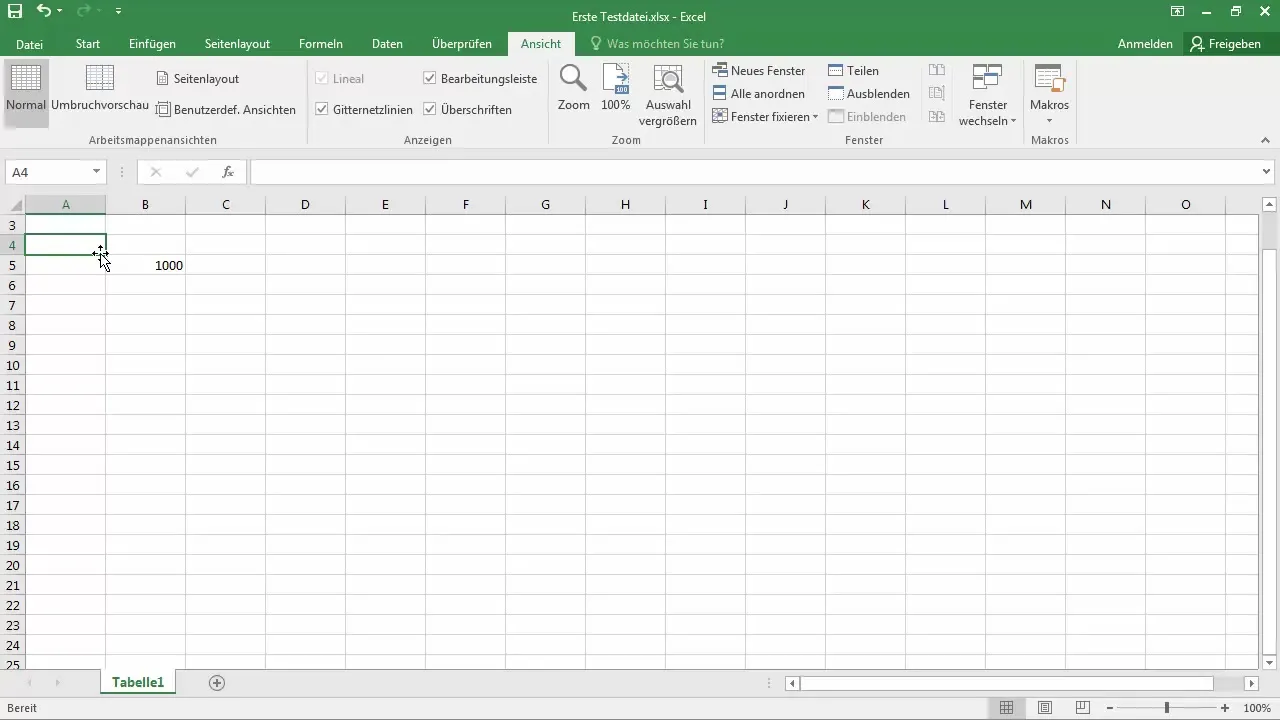
Resumen
La adaptación del modo de zoom en Excel te permite trabajar de manera más precisa y cómoda con tus datos. Desde el uso sencillo a través de la barra de estado hasta funciones especiales como "Ampliar selección", dispones de todas las herramientas que necesitas para lograr resultados excelentes.
Preguntas frecuentes
Cómo ajustar el nivel de zoom en Excel?Puedes ajustar el nivel de zoom a través de la barra de estado en la esquina inferior derecha o yendo al menú "Ver".
Puedo acercar solo a una área específica?Sí, selecciona el área deseada y usa la función "Zoom en selección".
Cómo volver al zoom al 100%?Haz clic en el número de zoom en la barra de estado o selecciona la opción 100% en el menú "Ver".


